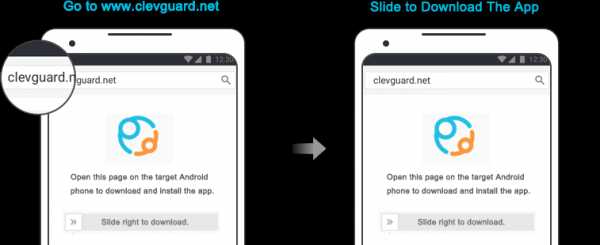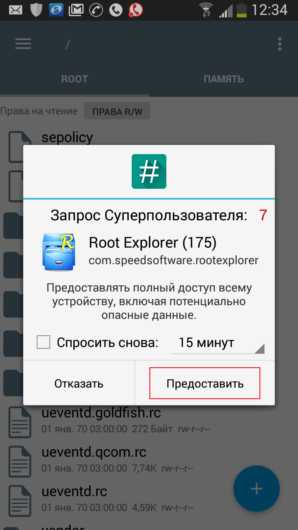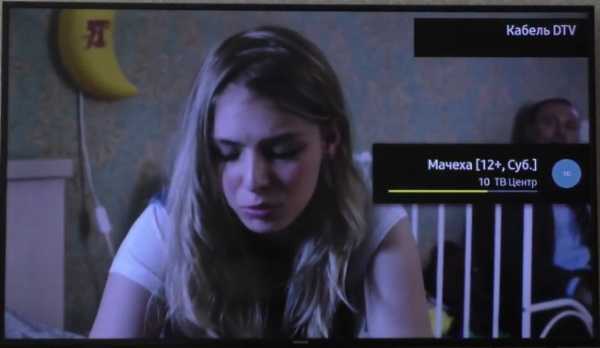Как соединить телевизор самсунг смарт тв с компьютером через wifi
Как подключить Samsung Smart TV к компьютеру
Если вы не знаете как подключить Samsung Smart TV к компьютеру для просмотра мультимедиа контента с компьютера на телевизоре, то эта статья написана для Вас. Мы с Вами живем в век информационных технологий и сегодня у нас есть возможность создать мультимедийную домашнюю сеть и открыть доступ телевизору к другим устройствам ( компьютер, телефон, планшет) и к хранящимся на них фильмам, фотографиям и музыкальным записям.
Вы наверное согласитесь со мной, что иметь домашнюю сеть очень удобно, так как Вам больше не нужно скидывать с устройства хранящийся там видео файл на флеш-носитель или DVD-диск, чтобы посмотреть его на телевизоре. Существует несколько способов чтобы объединить телевизор Smart TV и компьютер в домашнюю сеть, но в этой статье я расскажу о двух из них. Сегодня настроить и соединить дома в общую сеть Smart TV с компьютером благодаря разработчикам компании Samsung легко и удобно и вы в этом убедитесь, если дочитаете статью до конца.
Способы подключения телевизора Samsung Smart TV и компьютера.
- Компьютер (PC) — Телевизор (Smart TV) — Чтобы соединить эти устройства между собой, нужен сетевой кабель (LAN) опрессованный по перекрестной (Cross-Over) схеме.
- Компьютер (PC) — Маршрутизатор (Router) — Телевизор (Smart TV) — Чтобы соединить эти устройства в сеть, нужно использовать сетевой кабель (LAN) опрессованный прямым способом.
По приведенной ссылке, найдете схему и сам процесс опрессовки кабеля LAN без специального инструмента.
В данной статье мы с Вами рассмотрим два способа создания домашней сети для просмотра мультимедиа контента с компьютера на телевизоре. Оба способа подключения мы будем выполнять с помощью программ «Samsung AllShare» и «Samsung PC Share Manager». Перед тем как перейти к настройкам, я коротко дам определения каждой программе и их возможностям.
Samsung AllShare — создана для обмена мультимедийным содержимым и воспроизведения его на устройствах (мобильных телефонах, цифровых камерах, видеокамерах, телевизорах, компьютерах ), которые поддерживают технологию DLNA. Создает некую платформу для воспроизведения, сохранения, поиска общего мультимедийного контента (содержимого) на компьютере и/или другом устройстве.
DLNA (Digital Living Network Alliance) — способ обмена мультимедийным контентом между бытовыми и/или мобильными устройствами через общераспространенные стандартные сети (HTTP, UPnP, Wi-Fi и так далее).
Samsung PC Share Manager — цифровой медиасервер, который создан разработчиками компании для объединения в сеть телевизора Samsung Smart TV с внешним устройством (ПК, ноутбук, нетбук). Программа дает возможность просматривать видео, фото и слушать музыку с внешнего устройства на телевизоре Smart, через сетевое подключение (LAN, Wi-Fi) и открытый стандарт DLNA.
Настройка Samsung AllShare.
Для связи необходимо использовать маршрутизатор (как настроить Wi-Fi маршрутизатор я писал здесь) и сетевой кабель (LAN) опрессованный прямым способом или применить беспроводное соединение, если в подключаемые устройства встроены модули (адаптеры) Wi-Fi. Напомню, что если вы не знаете как опрессовать сетевой кабель, то ссылка на поясняющий материал находится выше.
Следует сказать, что если вы все сделали по инструкции, а телевизор медиа-сервер не видит, то проверьте не фильтрует ли приложение фаервол. Для примера, мы создавали правило в ESET для «Samsung AllShare». Итак, скачивайте программу с официального сайта или по прямой ссылке и устанавливайте на компьютер.
На официальном сайте найти эту программу сложно, потому что ссылка на нее постоянно меняется. Чтобы облегчить процесс поиска и закачки, я даю вам прямую ссылку на Samsung AllShare.
После того как вы установили и запустили приложение, программа предложит по шагам настроить соединение с другим устройством.
Шаг № 1. Проверка состояния общего сервера для папки «Мой компьютер».
Шаг № 2. Включение устройства для подключения к папке «Мой компьютер».
Шаг № 3. Настройка сети для подключения устройства. Чтобы создать подключение, устройство (компьютер, телевизор, мобильный телефон…) должны использовать одну общую сеть.
Шаг № 4. Выбор устройства, к которому необходимо подключиться. Если устройство не обнаружено как показано на изображении выше, первым делом проверьте не блокирует ли программу фаервол (Firewall). Чтобы проверить блокирует он приложение или нет отключите его на время полностью.
Если сетевой экран (Firewall) блокировал приложение, то в настройках необходимо создать правила, которые определяют работу фаервола с сетевыми подключениями.
Если вы все сделали правильно — вы увидите обнаруженные программой устройства, которые находятся в общей сети. В моем случае обнаружен телевизор, который отображен на изображении ниже.
Жмите кнопку подключиться.
Шаг № 5. Настройка подключения для выбранного устройства завершена.
Осталось проверить и настроить приложение под себя. Необходимо создать и указать общую паку в которой будет хранится нужное содержимое и задать папку в которой автоматически будут сохранятся файлы при копировании.
Проверьте настройки прав общего доступа к папке и задайте права для ее использования для каждого подключенного устройства. В моем случае к общей сети подключен один телевизор.
Осталось только закинуть файл в созданную Вами папку, в моем случае это папка Shared folder AllShare, которую я создал. Выделить в папке видео файл, выбрать устройство на котором необходимо воспроизвести и наслаждаться просмотром.
Трансляция фильма с компьютера на телевизор через сервер AllShare началась. Как видите ничего сложного в настройке приложения нет. Кстати, если подключения не будет, то обязательно проверьте в меню телевизора «Сеть» в пункте «Настройки AllShare» должно стоять «Разрешить» обмениваться мультимедийными данными с подключаемым устройством (компьютер, кпк, смартфон…). То бишь вы должны разрешить подключаемому устройству обмениваться содержимым с телевизором Samsung Smart TV.
Программа AllShare (теперь уже Samsung Link) по заявлению разработчиков работает не со всеми хостами и похоже данный глюк они исправлять не собираются. Поэтому вы можете воспользоваться программой описанной ниже (Samsung PC Share Manager) или установить на компьютер домашний медиа-сервер DLNA.
Настройка Samsung PC Share Manager.
Обычно через эту программу создают прямую сеть, то есть соединяют Smart TV и PC через Ethernet порт (без участия маршрутизатора). Для связи необходимо использовать сетевой кабель (LAN) опрессованный перекрестным способом. Можно также создать соединение через Wi-Fi, если в подключаемые устройства встроены Wi-Fi адаптеры. Если подключение будете выполнять через маршрутизатор и одно из устройств будет соединено сетевым кабелем, то опрессовывать RJ-45 (коннектор) нужно прямым способом. Итак, скачивайте приложение по прямой ссылке и устанавливайте на компьютер.
К сожалению скачать приложение с официального сайта проблематично, с чем это связано не знаю, но чтоб с экономить Ваше время и нервы я даю вам прямую ссылку на Samsung PC Share Manager.
После включите телевизор и компьютер и соедините их между собой сетевым кабелем опрессованным перекрестным способом. Напомню, что если вы не знаете как обжать сетевой кабель, то ссылка на подробную инструкцию находится в начале статьи.
Следующее, что нужно сделать это прописать устройствам IP-адреса. Для этого на компьютере нужно войти в «Сетевые подключения» щелкнуть по значку «Подключения по локальной сети» и выбрать из контекстного меню «Свойства». Далее установите переключатель «Использовать следующий IP-адрес» и введите 192.168.1.1, а телевизору задайте IP-адрес 192.168.1.2. Маска подсети у обоих устройств должна быть одинаковой 255.255.255.0.
Теперь запускайте программу Samsung PC Share Manager и выбирайте папку к которой необходимо дать доступ телевизору для просмотра мультимедиа контента.
1. Укажите (выделить) или создайте папку к которой нужно дать доступ телевизору.
2. Нажмите на кнопку с изображение папки с зеленой галочкой (Общий доступ к папке).
3. В выпадающем меню жмите на «Общий доступ» > «Установить политику устройства».
4. Далее нужно поставить устройству статус «Принято».
Теперь осталось нажать кнопку «Установить измененное состояние» и наслаждаться просмотром любимого фильма транслируемого с компьютера на телевизор.
Напомню, что если подключения нет то первым делом проверьте не блокирует ли программу фаервол (Firewall) и правильность опрессовки сетевого кабеля. Чтобы проверить блокирует он приложение или нет отключите его на время полностью. Если сетевой экран (Firewall) блокировал приложение, то в настройках необходимо создать правила, которые определяют работу фаервола с сетевыми подключениями. Как вы понимаете фаерволов очень много и описать настройку каждого не представляется возможным.
Как видите, ничего сверх сложного в подключении Smart TV к компьютеру нет. По аналогии эту инструкцию можно применить для настройки других устройств.
Если вы нашли ошибку, пожалуйста, выделите фрагмент текста и нажмите Ctrl+Enter.
Читайте также
Поделитесь в соцсетях:
0
0
Здравствуйте. Такой вопрос: можно ли воспроизводить видео с телевизора на компьютере? Именно с телевизора на компьютер а не наоборот!
0
0
Здравствуйте! А можно как-то подключиться к шаре, которая не в одной сети с теликом, а на другом IP (в интернете) к компьютеру на котором есть MediaHome к примеру?
0
0
Нужно добавить в исключение. Вот когда-то написал пример для антивируса ESET: https://hobbyits.com/kak-dobavit-programmu-v-isklyucheniya-eset-smart-security/ P.S. Я антивирусами уже давно не пользуюсь. Рекомендую обратить внимание на программу Shadow Defender. Удачи!
1
0
Здравствуйте, на Windows 10 до не давнего времени спокойно воспроизводил фильмы на телевизоре, после переустановки антивируса ноутбук перестал видеть смарт тв, в чём может быть проблема?
0
0
Дмитрий, на первом же шаге "проверка состояния общего сервера" вышла ошибка. В чем может быть причина? уже неделю бьюсь, никак не могу подключить ноут к ТВ. Телевизор Самсунг новый, посл.версия 2015, ноутбук Асус на 7. Устанавливала Smart view, компьютер при запуске не видит ТВ...
0
0
Используя технологию DLNA для компьютеров готовых решений пока не встречал, а вот для планшетов и смартфонов под управлением Android можно использовать, например, приложение vGet. Насколько мне известно, разработчики не видят в этом проблемы поскольку предлагают использовать специализированные приложения в телевизорах с функцией Smart. P.S. Я так понимаю, что HDMI не устраивает.
0
0
Здравствуйте, это всё понятно. У меня на компьютере и без этого всего можно транслировать фильмы на телевизор. Но есть одно но. Транслировать можно только файлы загруженные. Я хотел бы узнать можно ли онлайн включить фильм и транслировать на телевизор.?
0
0
Здравствуйте! Подскажите пожалуйста в чём может быть проблема. ТВ PS60E557D 2012г. К ТВ подключен внешний жёсткий диск на 3Tb по usb. Сначала все фильмы шли без обрывов, но через пол года некоторые 3D фильмы стали обрываться (касается только 3D, за 2D такого не замечал ). Сами 3D фильмы весят от 8 до 15Gb. Не связанно ли это с загруженностью диска, сейчас он заполнен на 1,5 Tb и чуть меньше половины места ещё свободно. P.S. Жёсткий диск файловой системы NTFS. Так же пробовал коннектить ноутбук с телевизором через домашний медиа-сервер и через AllShare по WI-FI. Результат: некоторые фильмы в 3D пошли без обрывов НО С ТОРМОЗАМИ.
0
0
Здравствуйте. Часто смотрю фильмы через интернет на компьютере, подскажите пожалуйста как их можно смотреть одновременно и на телевизоре Samsung.
0
0
Большое спасибо! То, что нужно!
0
0
Здравствуйте. Недавно подключил Samsung 6000 к ПК с помощью Wi-Fi роутера, через параметры потоковой передачи мультимедиа. Закинул фильм с расширением .avi в общую папку (мои видеозаписи) и воспроизвёл на телевизоре - всё ОК. Но вот беда, когда захотел воспроизвести файл, формат которого Windows Media Player не знает .VOB - телевизор отказался его видеть, хотя с флешки его запускал нормально. Подскажите, Ваш метод позволит увидеть эти файлы?
0
0
К сожалению, я уже очень давно не использую данный формат, но думаю что воспроизводиться будет. Я бы рекомендовал вот этот метод: https://hobbyits.com/kak-podklyuchit-televizor-k-kompyuteru-po-dlna-media-server/
0
0
Конечно возможно. Удачи!
0
0
Приветствую. Спасибо за статью. Появился вопрос. Я так понимаю, описанный способ в статье позволяет запускать медиа-файлы только с компьютера. Можно ли, к примеру, с телевизора открывать общую папку, выбирать и включать нужный файл? Т.е. есть общая папка где лежат файлы. Включать телевизор, открывать эту папку и запускать, то что нужно без участия ПК (кроме его работы в этот момент конечно же). Допустим я сижу в своей комнате, работаю на ПК, а кто-то в соседней комнате включил телевизор и захотел посмотреть фильм, который в общей папке лежит. Включил, нашёл и начал смотреть. Я продолжаю работать в своей комнате ни на что не отвлекаясь.Такое возможно? Спасибо.
0
0
Добрый день. Есть такая идейка запустить телевизор как терминал. Тоесть на компе есть папка, материал из которой должен воспроизводится допустим с 2-3, а из другой папки с 3 до 4. Есть у этой утилитки такое решение?
0
0
Данная программа предназначена для воспроизведения... Телевизоры и компьютеры еще не стоят на одной ступени. Очевидно, что вам нужно искать другое решение. P.S. Если никаких знаний в электронике нет, то несите его в сервисный центр.
0
0
Нет, вы не совсем поняли. Был жесткий диск, на котором было сохранено большое количество фото, видео и прочего. В один прекрасный момент что-то на нем сбойнуло. И при любом подключении к любому компу, он не открывался и вырубал любой комп. То есть на экране просто темно и все. Больше никаких операций с ним сделать не возможно. Но при подключении диска к телеку, он открывается и все показывает. Вот я и спрашиваю, есть ли такая возможность перекачать нужные файлы с диска, подключенного к телеку на комп при тех соединениях, о которых вы, уважаемый, рассказываете так подробно.
0
0
Какая файловая система на жестком диске? P.S. Телевизоров на которых можно сохранять мультимедийные файлы пока не встречал.
0
0
А можно наоборот просматривать фото с телевизора на компьютере, а еще лучше сохранить их на нем? Проблема в накопителе. который никак не желает открывать файлы на компьютере, зато подключившись к телику все показывает, что в нем есть. Помогите. кто знает, как решить вопрос.
0
0
Добрый вечер Антон! Хотелось бы узнать получилось ли у Вас задуманное? Какие программы использовали? Какие действия производили, если не затруднит распишите поэтапно! Заранее благодарю.
Подключение компьютера к Samsung Smart TV
Последнее обновление , Дэвид Уэбб .
В этой статье объясняется, как подключить компьютер к Samsung Smart TV. Это позволит вам отразить любые носители, хранящиеся на вашем компьютере. Samsung Smart TV соответствует стандарту DLNA , поэтому вам следует настроить компьютер для работы в качестве сервера DLNA . Для завершения подключения все, что вам понадобится, это приложение All Share , которое по умолчанию установлено на вашем телевизоре, а также хорошее соединение WiFi .

Подключите компьютер к Samsung Smart TV
Мы разбили это руководство на два этапа. В первом разделе объясняется, как настроить компьютер для работы в качестве сервера DLNA. Если ваш компьютер уже настроен, перейдите к разделу два, чтобы узнать, как получить доступ к мультимедийному контенту на телевизоре.Настроить ПК для работы в качестве сервера DLNA
Откройте панель Charm Bar Windows 8 и выберите Settings .Затем щелкните значок WiFi . Щелкните правой кнопкой мыши свою сеть Wi-Fi и выберите Включить и выключить общий доступ :
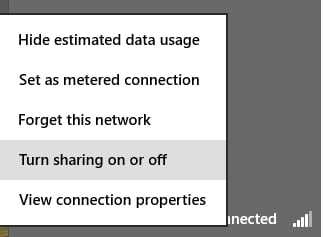
Затем выберите Да, включить общий доступ и подключиться к устройствам :
Ваш компьютер теперь настроен для работы в качестве сервера DLNA.
Доступ к мультимедийному контенту на вашем ПК с вашего Smart TV
Включите Smart TV и нажмите кнопку Smart Hub .Затем запустите приложение AllShare Play .В окне приложения выберите категорию Videos , Photos или Music , в зависимости от типа контента, к которому вы хотите получить доступ с вашего ПК:
Изображение: © Samsung - Shutterstock.com
.[Как сделать] Беспроводное подключение Windows 10 к Samsung Smart TV
Это краткое руководство покажет, как подключить Windows 10 к Samsung Smart TV по беспроводной сети с помощью трансляции. Благодаря этому вы можете воспроизводить музыку / видео / фильмы с ПК на телевизор.
Подключить Windows 10 к любому другому устройству для трансляции / проецирования / зеркалирования очень просто. Благодаря Cast to Device опция Microsoft реализована в этой операционной системе. Недавно я получил свой Samsung Smart LED TV и обнаружил, что подключить Windows 10 к этому телевизору без проводов можно легко с помощью литья.Поэтому я подумал, что должен поделиться со всеми вами шагами для этого.
Для того, чтобы это работало, единственное требование - оба устройства должны быть активны и находятся в одной сети. Другими словами, вы должны подключить Windows 10 и Samsung Smart TV к одной беспроводной сети, чтобы воспользоваться преимуществами трансляции.
Вот быстрые шаги, которые необходимо выполнить, чтобы воспроизвести контент с Windows 10 на Smart TV :
Как подключить Windows 10 к Samsung Smart TV по беспроводной сети
1. Прежде всего, подключите Samsung Smart LED TV к беспроводной сети / устройству. Подключение может быть выполнено из Меню ТВ > Сеть > Состояние сети .
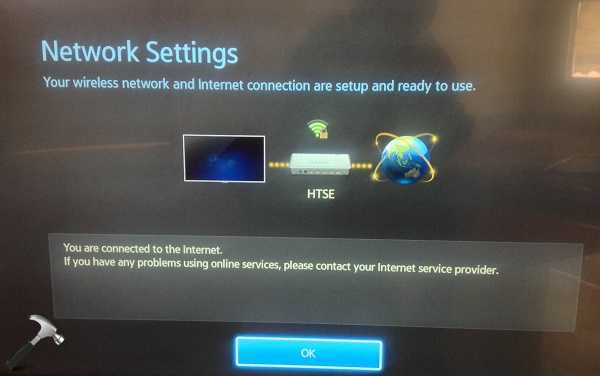
2. Теперь подключите Windows 10 к той же беспроводной сети / устройству, к которым подключен ваш TV . Затем откройте приложение Settings и щелкните Devices .
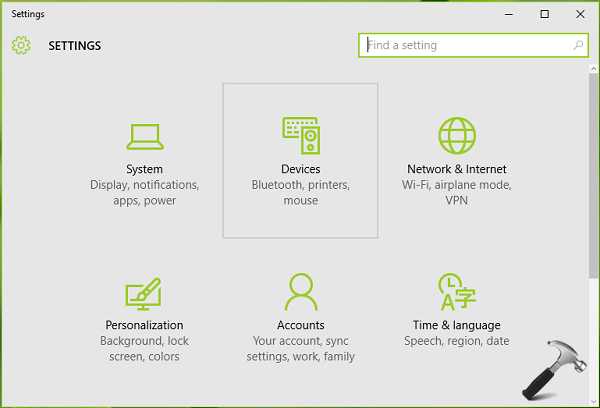
3. Затем на левой панели выберите Подключенные устройства .На соответствующей правой панели нажмите Добавить устройство .

4. Теперь ваша Windows 10 будет искать устройства и автоматически обнаружит ваш Smart TV . Когда вы обнаружите свой TV в списке доступных устройств, щелкните его запись, чтобы добавить его в свой PC .
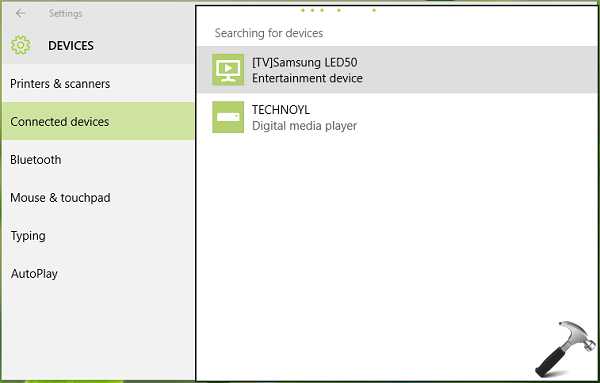
5. Через несколько секунд Windows 10 установит устройство, и его можно будет использовать для трансляции в любое время.
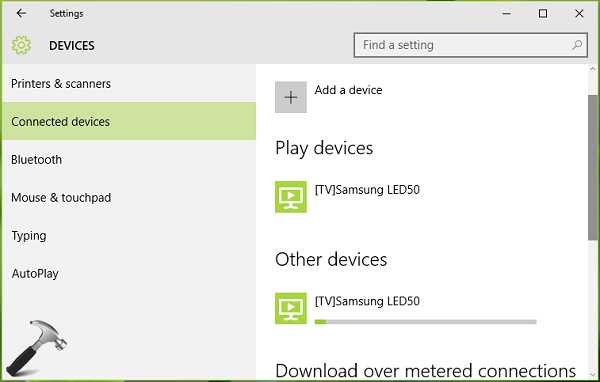
6. Теперь, чтобы воспроизвести любой контент из Windows 10, перейдите в папку с файлом. Если тип контента - изображение, видео или музыка, щелкните его правой кнопкой мыши и выберите Cast to Device > Your Samsung Smart TV .

7. Наконец, Windows и TV подготовятся к трансляции, и когда они будут готовы, контент можно будет воспроизводить с помощью кнопки воспроизведения из Windows 10 на ваш Samsung Smart TV.
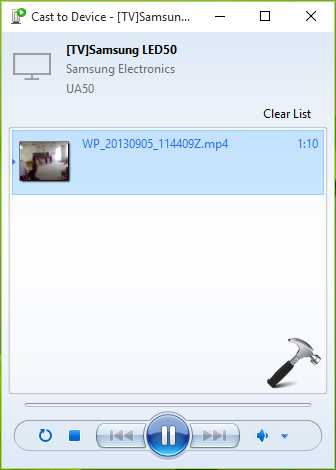
Вот и все!
О Капил Арья
Капил в настоящее время имеет звание Microsoft MVP в области Windows IT Pro.Он также является MVP программы предварительной оценки Windows и автором книги «Устранение неполадок групповой политики Windows». В 2015 году Microsoft India сделала его чемпионом по Windows 10. Будучи страстным Windows-блогером, он любит помогать другим решать их системные проблемы. Вы можете следить за его новостями / обновлениями и исправлениями для Windows.
Следуйте @KapilAryaMVP .Как подключить Samsung Smart TV к wifi?
Телевизоры Smart TV очень популярны. Прямой доступ в Интернет позволил телевизорам открыть для себя массу интересных возможностей. Теперь пользователь может использовать различные приложения и сервисы, видео общение плюс огромное количество фильмов, которые можно смотреть онлайн. Но чтобы использовать весь потенциал Smart TV, вам необходимо подключение к Интернету. Итак: Как подключить Samsung Smart TV к вай-фай?
Вы можете подключить модель Smart TV к Интернету либо с помощью кабеля LAN, либо с помощью Wi-Fi .Кабельное подключение мы уже рассматривали. Следует отметить, что при использовании беспроводного соединения могут возникнуть проблемы со скоростью интернета. Это означает, что при таком способе подключения также могут зависать при просмотре онлайн-контента. как тормоза и перебои в работе приложений. Хороший интернет-канал, а также использование качественного роутера сведут к минимуму все негативные проявления, которые могут возникнуть с соединение Wi-Fi.
Есть несколько способов установить соединение Wi-Fi.Мы полностью разберемся с вопросом, как подключить Samsung Smart TV к интернету через Wi-Fi. Вы обязательно встретите нюансы в Сама конфигурация беспроводного подключения, но мы рассмотрим их подробнее.
Для подключения Samsung Smart TV к Интернету через Wi-Fi необходимо иметь настроенный беспроводной маршрутизатор, а также на самом телевизоре должен быть беспроводной Wi-Fi. адаптер. Если на вашей модели такой адаптер не установлен, не волнуйтесь, вы можете купить внешний USB-адаптер, который будет совместим с вашей моделью телевизора.Этот адаптер подключается к телевизору и позволяет для подключения к беспроводным сетям.
Перед тем как настроить интернет на телевизоре, необходимо убедиться, что беспроводной маршрутизатор настроен правильно. Довольно часто нам задают вопросы пользователи, которым не удалось установить беспроводное соединение. В Во многих случаях виной всему является неправильная настройка роутера.
Сначала войдите в меню вашего телевизора. Сделать это можно, нажав кнопку «Меню» на пульте дистанционного управления. Перейдите в «Сеть», затем «Настройка сети».
В появившемся окне выберите «Далее».
С этого момента следующие настройки будут другими. Все различия будут связаны с тем, как вы решите подключить Samsung Smart TV к Интернету через Wi-Fi.
Первый путь
Выберите «Беспроводная связь» и нажмите «Далее».
На экране появится специальное окно, в котором нужно указать название сети, к которой вы планируете подключиться.После выбора нужной сети нажмите «Далее».
В появившемся окне нужно ввести сетевой пароль. Нажмите кнопку "Далее".
По умолчанию в настройках ТВ обычно указано автоматическое получение сетевых параметров. В этом случае параметры будут настроены самостоятельно, без вашего вмешательства. Подключение Samsung Умное ТВ с выходом в интернет через Wi-Fi завершено. Должно появиться соответствующее окно.
Если у телевизора не было доступа к Интернету, то необходимо самостоятельно ввести параметры сети.Для этого перейдите в «Настройки IP». Устанавливаем режим «Ручной» и прописываем все необходимое параметры сети.
Второй путь
Есть более быстрый способ подключить Samsung Smart TV к Интернету через Wi-Fi. Вам не нужно будет делать никаких ручных настроек, но для использования этого метода необходимо, чтобы ваш маршрутизатор поддерживал технологию WPS (на беспроводном маршрутизаторе должна быть кнопка WPS). В окне выбора типа сетевого подключения выберите «WPS» и нажмите «Далее».После этого удерживайте кнопку WPS на беспроводном маршрутизаторе в течение двух, максимум трех минут. Подключение будет настроено автоматически.
Третий путь
Еще один необычный способ подключения Samsung Smart TV к Интернету через Wi-Fi - использование One Foot Connection (ваш маршрутизатор должен поддерживать эту технологию). В окне для Выбрав тип сетевого подключения, выберите «One Foot Connection» и нажмите «Далее».Установите беспроводной маршрутизатор на небольшом расстоянии от телевизора (25 сантиметров или меньше). Связь будет настраивается автоматически, после чего подключение к Интернету будет завершено.
Путь четвертый
Этот метод предполагает использование технологии Plug & Access (только если ваш роутер ее поддерживает). Также вам понадобится пустая флешка. Вставьте флешку в роутер и следите за индикатор на роутере.Дождитесь момента, когда он перестанет мигать и безопасно извлеките флешку ... После этого нужно вставить флешку в телевизор и дождаться, пока беспроводная сеть настраивается автоматически. Из всего вышеперечисленного, этот способ позволяет максимально быстро подключить Samsung Smart TV к Интернету через Wi-Fi.
Мы рассмотрели все способы подключения телевизоров Samsung с функцией Smart к Интернету по беспроводной сети. Как видите, есть несколько способов, которые отличаются сложностью и скоростью настройка.Выбирайте наиболее подходящее подключение и пользуйтесь всеми возможностями Интернета.
.могу ли я подключить свой ноутбук к смарт-телевизору Samsung через домашний Wi-Fi ... - Сообщество поддержки HP
Hi @csrsab,
Добро пожаловать на форум HP! Я рад, что вы стали участником форума HP. Это такой замечательный сайт, где можно найти ответы и советы. Вот ссылка, которая поможет вам получить самый полезный опыт и ответит на любые вопросы, связанные с публикацией: Впервые здесь? Узнайте, как разместить сообщения и многое другое
Я понимаю, что у вас возникла проблема с подключением телевизора к домашней сети.Ноутбук не поддерживает подключение к ноутбуку по беспроводной сети, однако у вас должна быть возможность подключить телевизор к сети, а затем использовать функцию «Воспроизвести на» для отправки контента на телевизор. Какая точная модель Samsung Smart TV? Вот две ссылки, которые, как мне кажется, могут помочь:
беспроводное подключение ноутбука к телевизору с помощью Windows (с сайта answers.microsoft.com)
Подключение к беспроводной сети - Samsung Smart LED TV 2015 (J5500) (с сайта support.us. samsung.com) Возможно, это неправильная модель, но она должна дать вам общее представление.
Вы можете попробовать эти шаги (при условии, что вам не нужен беспроводной адаптер)
- Нажмите кнопку МЕНЮ, а затем выберите «Настройка»
- Выберите сеть
- Если для типа сети установлено «проводное», измените настройку на беспроводной
- выберите настройку сети, и он просканирует доступные сети
- Выберите свою сеть и следуйте инструкциям.
Компания Samsung сможет помочь вам в этом процессе, если проблема не исчезнет.
Группа Samsung / Служба поддержки клиентов
1-800-726-7864
Samsung Свяжитесь с нами
Сообщите мне результаты.
Пожалуйста, нажмите « T humbs U p» ниже, чтобы поблагодарить меня за мои усилия! Если одно из моих сообщений поможет вам решить проблему, с которой вы столкнулись, нажмите «Принять как решение» , чтобы другие, у кого может быть такая же проблема, могли найти ответ более эффективно. Спасибо за участие в форумах HP!
Искры1